
Pasos para la descarga e instalación del aplicativo EAES
Pasos para la descarga e instalación del aplicativo EAES. Si tienes alguna inquietud recuerda contactarnos a través de nuestras redes sociales, o regístrate y déjanos un comentario en esta página. También puedes participar en el WhatsApp. Si usas Telegram ingresa al siguiente enlace.
Pruebas EAES: descarga e instalación del aplicativo EAES
Conoce paso a paso lo que debes hacer para la descarga e instalación del aplicativo para rendir las pruebas del EAES, aquí todos los detalles.
Para rendir el Examen de Acceso a la Educación Superior (EAES) en el domicilio o lugar seleccionado por la persona sustentante, es necesario contar con lo siguiente: una computadora o laptop, cámara web y conexión a internet.
Recuerda ingresar a partir del 18 de marzo de 2021 a la plataforma https://examenadmision.senescyt.gob.ec/ y verificar la fecha y hora de tú evaluación.
Pasos:
- A partir del 18 de marzo, al correo electrónico registrado en la inscripción, recibirás la guía para el simulacro; fecha y hora definida para el simulacro; y, el enlace de descarga del aplicativo que se utilizará en el simulacro (Windows 7, 8 y 10; Linux 32 bits, Linux 64 bits, Mac OS). Toma en cuenta que este mismo aplicativo te servirá para el día del examen.
Recuerda verificar el sistema operativo de tu computadora antes de descargar el aplicativo.
- Antes de descargar el aplicativo, es importante que si tienes un antivirus instalado en tu computadora lo desactives.
- Verifica que el reloj de tu computadora marque la hora correcta, comprobando que esté dentro de la zona horaria UTC-05:00, y si vives en Galápagos UTC-06:00.
- En caso de tener instalado el sistema operativo Windows 10 debes desactivar la barra de tareas, como se indica a continuación:
- Da clic derecho en la barra de tareas.
- Luego Da clic izquierdo en “Configuración de barra de tareas”
- Da clic en Desactivar barra de tareas
- Descarga el aplicativo correspondiente: Sistema Operativo Mac OS y Linux: a. Descarga el archivo b. Guardar el archivo en la carpeta “Mis documentos” c. Da doble clic en el archivo para ejecutarlo.
- Sistema Operativo Window 7, 8 y 10:
- Descarga el archivo y guarda en la carpeta “Mis documentos”
- Descomprime el archivo en programas como winzip o winrar, con clic derecho y “extraer aquí”. El archivo se descomprime en la carpeta en el cual fue descargado.
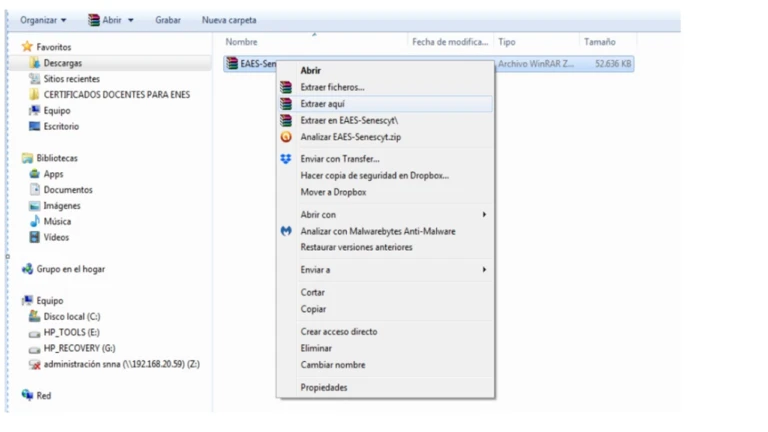
- Da doble clic en el archivo descomprimido y ejecútalo.
- Para ejecutar el aplicativo debes dar doble clic en el archivo que guardaste en “Mis documentos” y posteriormente ingresar tus credenciales (usuario y clave).
Recuerda:
- Para un óptimo funcionamiento del aplicativo EAES, debes contar con una velocidad mínima de internet de 5 megas.
- Verifica la velocidad del internet en: https://www.speedtest.net/es u otros programas.
- Verifica la conexión y funcionamiento óptimo de la cámara web, para lo cual puedes acceder a https://es.webcamtests.com/ y validar su funcionamiento.


